Googleアカウントをお持ちの方は誰でも簡単に使える『Googleスライド』。
主にパワーポイントを作成することができる便利なツールなので、私も大学生の時はよく使っていました。
Googleスライドには、既にいくつかテンプレートが用意されているのですが、数やデザインに限りがあります。

「どうしてもお洒落なパワーポイントが作りたい、自分の科目や課題テーマに合わせたパワーポイントを作りたい」
そんな方におすすめしたいパワーポイントテンプレートサイトを今回紹介します。
私がおすすめするテンプレート提供サイトはただ1つ!『Slides Carnival』というものです。
(↑無料です)
おすすめのパワーポイント テンプレ:Slides Carnival(無料)
私はSlidesCarnivalというサイトからテンプレートをダウンロードして使っていました。
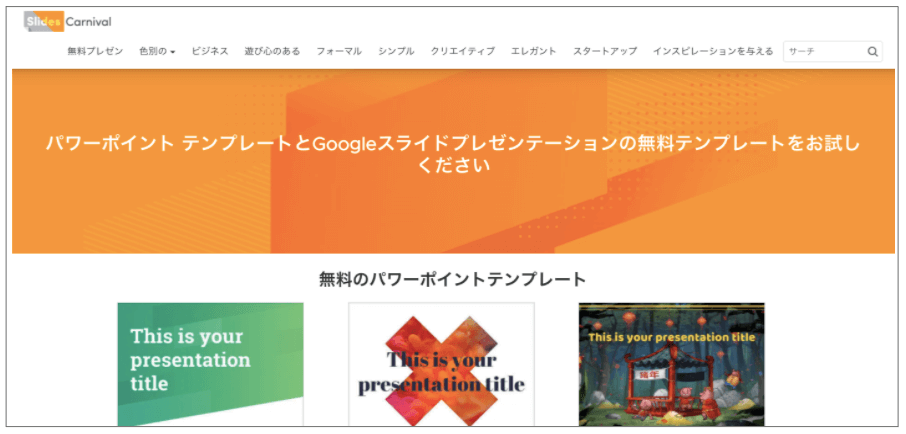
Slides Carnivalは登録不要!
また、無料のテーマテンプレートが沢山あります。
Slides Carnivalの1番の魅力は、
パソコン本体にテンプレをダウンロードしなくても直接Googleスライドに読み込む事ができるのです!!!

文章だけでは伝わらないかもしれないので(←文章力がないので)写真を使って説明してみます。
【超簡単】Slides Carnival使い方まとめ
使い方は超簡単です。
みなさん使い方は違うかもしれませんが、私なりのやり方を紹介します。
Step1:関連テーマを検索する
Slides Carnivalサイトの右上で検索ワードを打ちます。
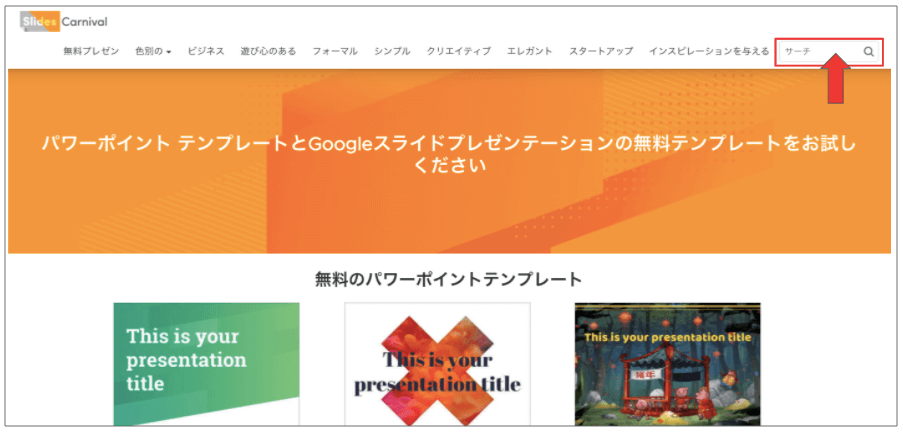
例:ビジネス関連のパワーポイントを作るとして「ビジネス」と検索してみます。
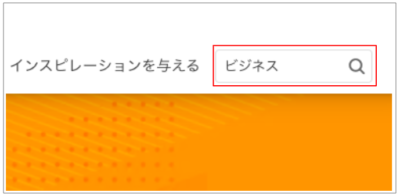
※英語で検索する方が沢山種類が出てきます。
色別、テーマごとに探すことができる

検索する以外にも、色別・種類・テーマごとに様々なパワーポイントのデザインを探すことができるので自分に合ったテンプレートを見つけることができます。
Step2:自分の好きなテンプレを選ぶ
いくつかビジネスに関するテンプレが表示されるので、自分が気になったものをクリックします。
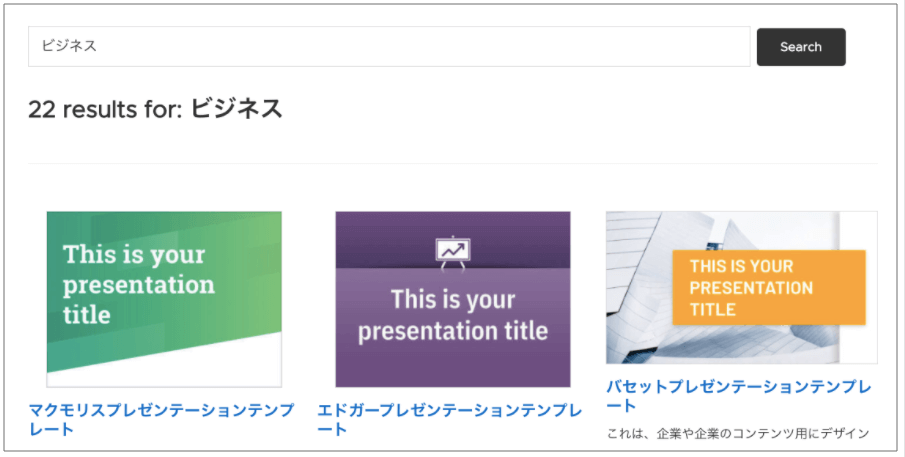
『プレビューとダウンロードに移動↓』をクリック
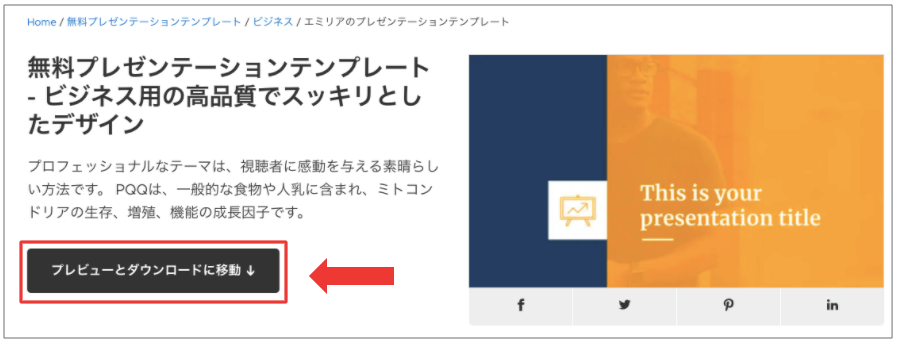
Step3:Googleスライドに直接読み込む
Googleスライドで直接読み込むためには、右下の『GOOGLEスライドテーマとして使用』をクリック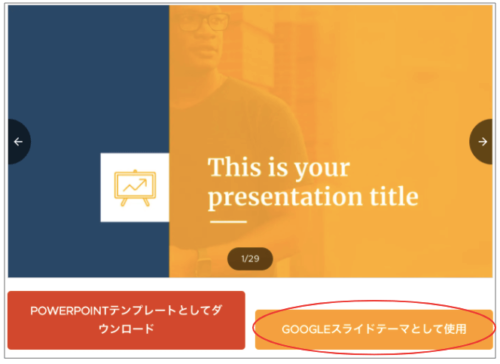
(※左下のダウンロードをクリックすると、MicrosoftのPowerpointにダウンロードされます。)
次にこのような画面が表示されます。
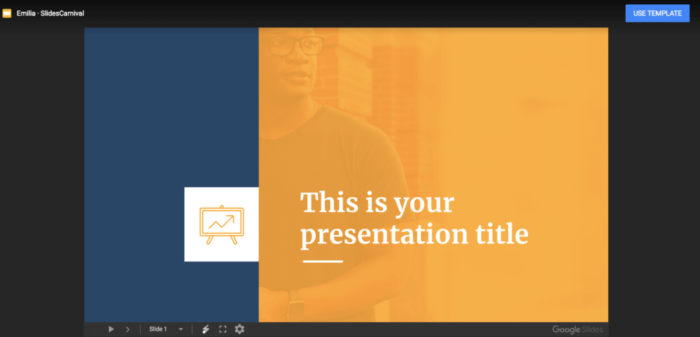
左下の矢印をクリックしながらどのようなスライドが含まれているか確認できます。
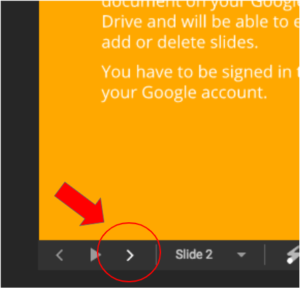
気に入ったら、右上の『USE TEMPLATE』をクリック(これを押すと即座にGoogleスライドに飛びます)
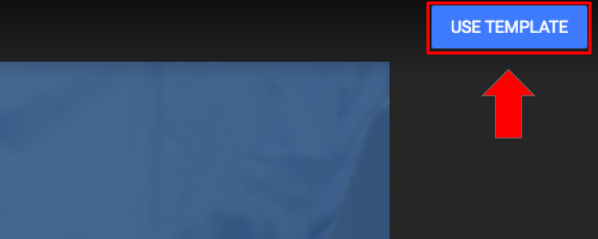
Googleスライドにテンプレのダウンロード完成
はい!こんな感じでGoogleスライドに直接テンプレが入りました!
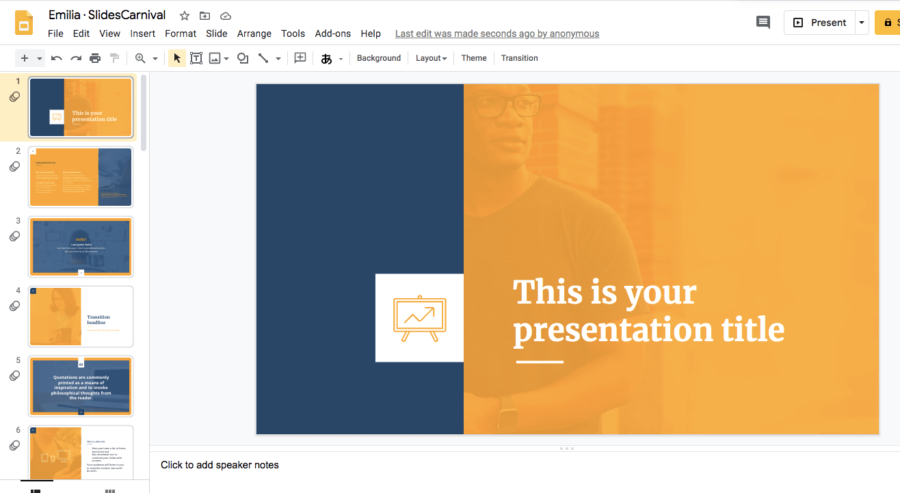
あとは自分が好きなように文字を変えたり、必要ないスライドは自由に消したりして、自分好みのパワーポイントが作成できます♪
まとめ
Slides Carnivalには多くの種類のパワーポイントテンプレートがあり、選ぶのも大変です。
私は大学4年間Slides Carnivalをずっと愛用していたので、本気でおすすめできます。
Googleドライブには他にも色々便利な機能があります。
是非こちらの記事も参考にしてみてください。
▶︎【大学生必見】課題作成は便利なGoogle Driveを活用!




